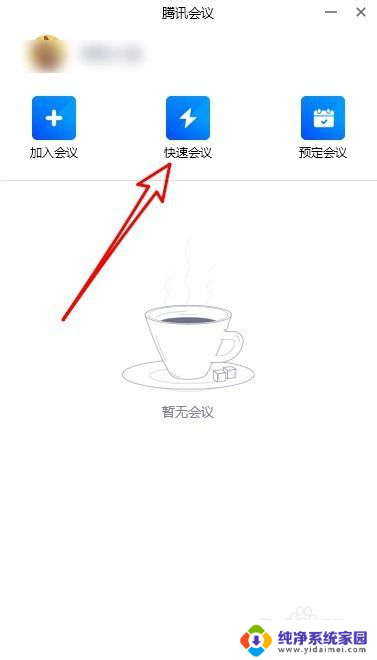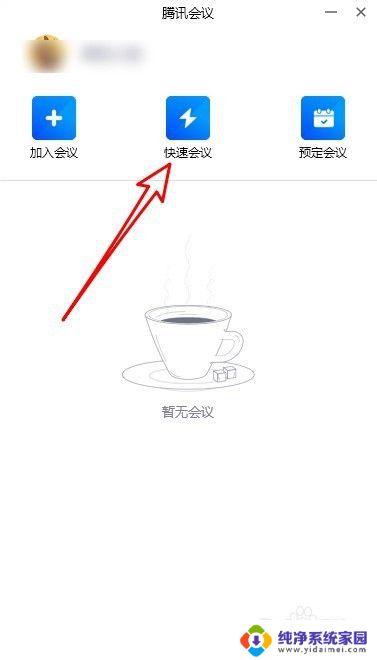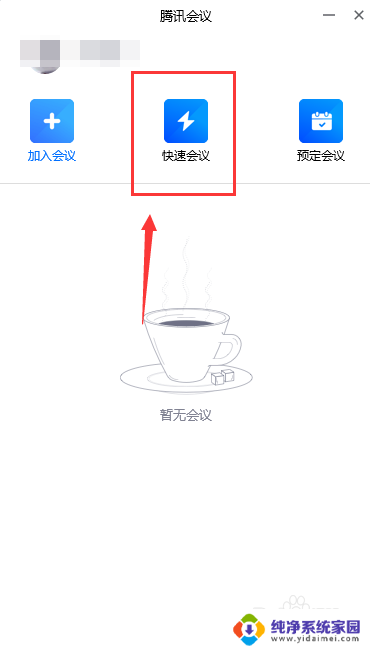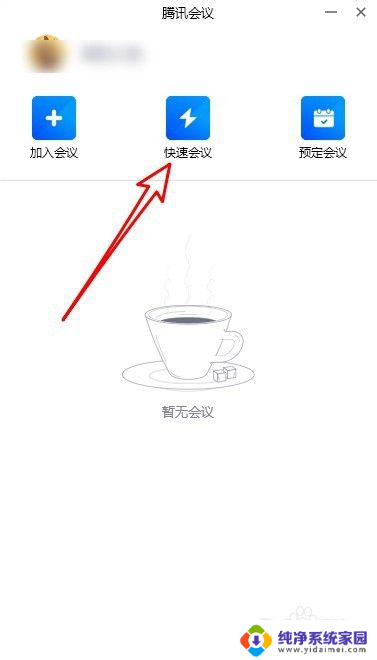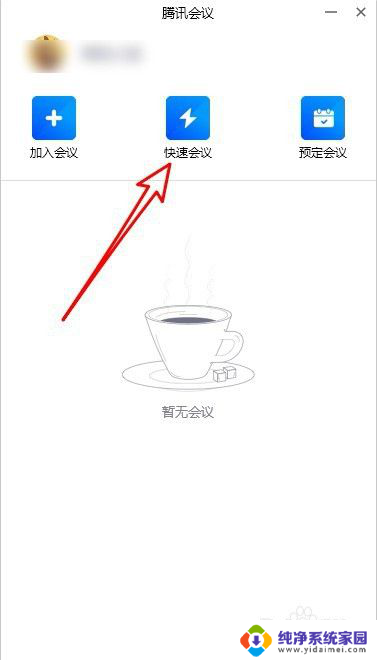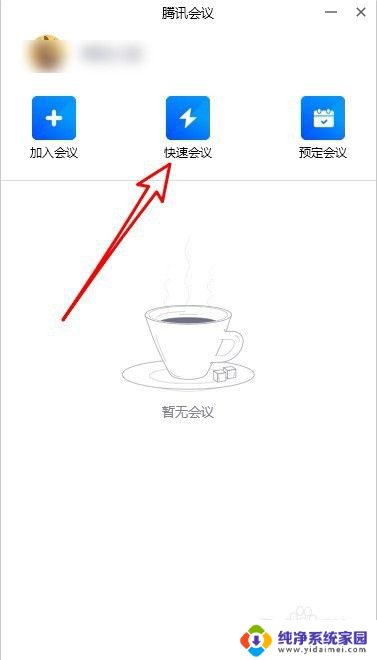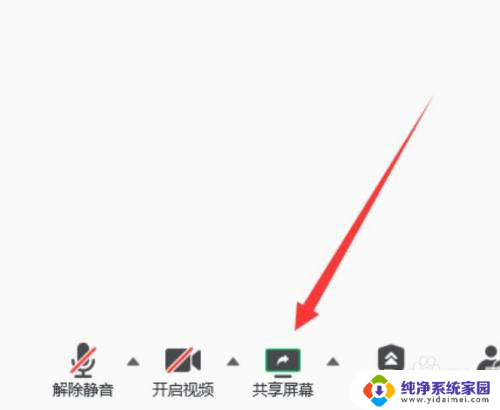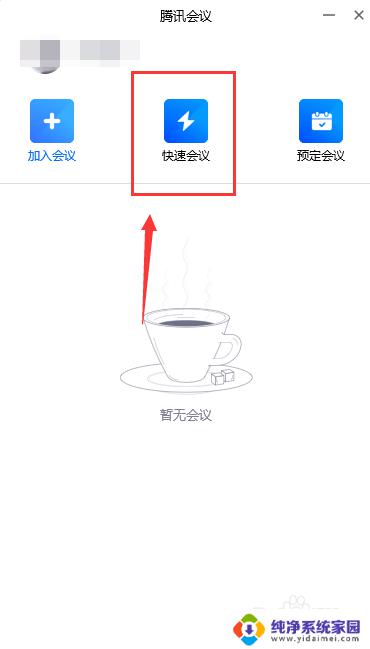腾讯会议分享屏幕怎么有声音 腾讯会议共享屏幕播放视频无声音的解决方法
更新时间:2023-11-11 12:53:56作者:xiaoliu
腾讯会议分享屏幕怎么有声音,在现今互联网高速发展的时代,腾讯会议作为一款便捷的在线会议工具,已经被广泛应用于各行各业,在使用腾讯会议过程中,有时会遇到分享屏幕时无声音的问题,特别是在播放视频时更为明显。如何解决腾讯会议分享屏幕无声音的困扰呢?接下来我们将探讨一些有效的解决方法,帮助您解决这一问题。
具体方法:
1.打开腾讯会议后,点击快速会议的图标。
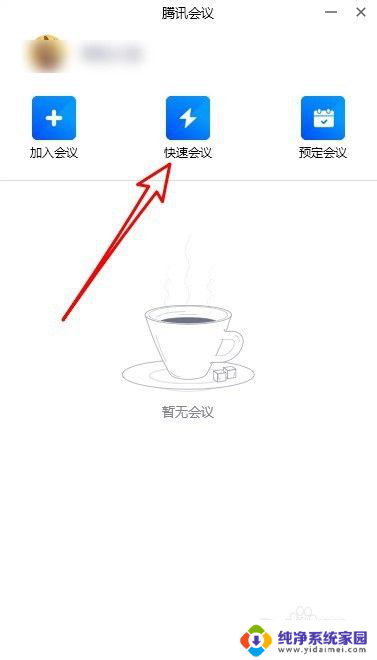
2.接下来在打开的页面点击共享屏幕的按钮。
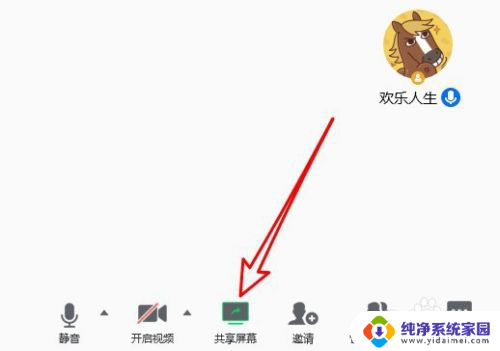
3.然后在打开的页面找到同时共享电脑声音的设置项。
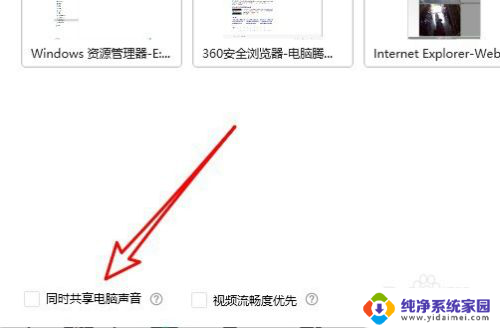
4.勾选该设置项目前面的复选框。
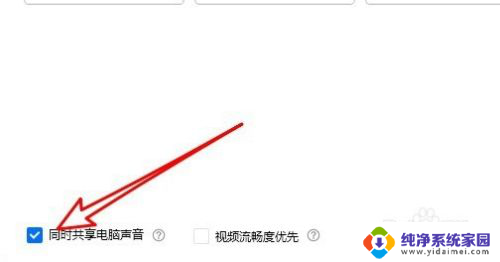
5.接下来我们再点击顶部的麦克风图标。
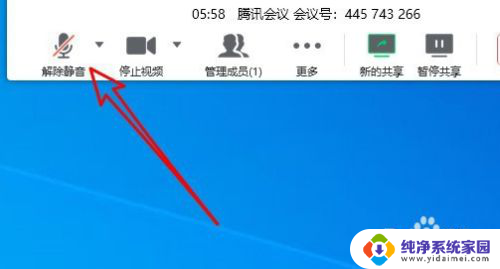
6.点击取消静音就可以了。
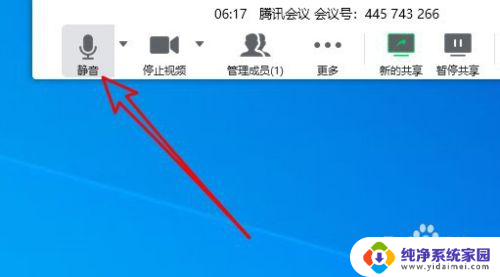
7.总结:
1、打开腾讯会议后,点击快速会议的图标。
2、接下来再打开的页面点击共享屏幕的按钮。
3、然后在打开的页面找到同时共享电脑声音的设置项。
4、勾选该设置项目前面的复选框。
5、接下来我们再点击顶部的麦克风图标。
6、点击取消静音就可以了。
以上是关于如何在腾讯会议中分享屏幕时出现声音的所有内容。如果您遇到此类问题,建议根据小编提供的方法解决,希望对您有所帮助!